
U-NEXT(ユーネクスト)の契約は誰でも3分ぐらいで完了するほど簡単なので、すぐに動画見放題や雑誌読み放題を楽しめます。
この記事では、U-NEXTの契約方法を画像付きでやさしく紹介しつつ、契約できないときの対処法もあわせて解説します!
目次
U-NEXTの契約方法

U-NEXTの月額プラン(月額2,189円)に契約するまでの手順は以下の通りです。
それでは、初めての方にもわかりやすく画像付きで紹介していきます!
手順1. U-NEXTにアクセス

U-NEXTにアクセスして、「今すぐ31日間 無料トライアル」をクリック。
手順2. お客様情報の入力・選択
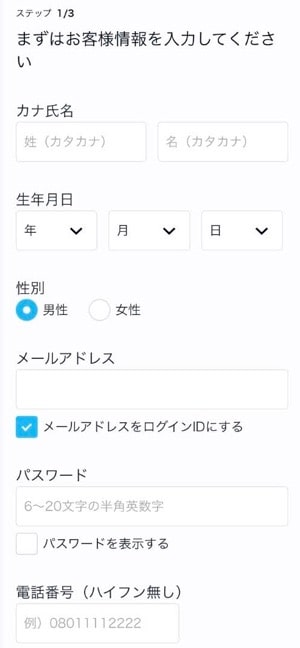
U-NEXTの契約画面になるので、次に紹介する「お客様情報」を入力・選択。
- カナ氏名
- 生年月日
- 性別
- メールアドレス
- パスワード
- 電話番号
すべて必須項目なので、ミス・漏れがないように入力・選択していきましょう。
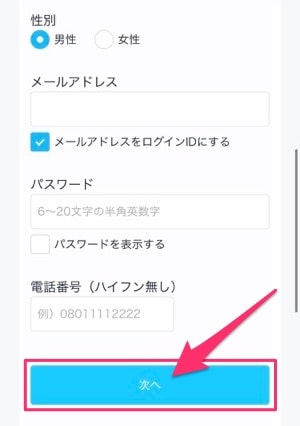 お客様情報をすべて入力・選択できたら、一番下の「次へ」をクリック。
お客様情報をすべて入力・選択できたら、一番下の「次へ」をクリック。
手順3. お手続き内容の確認
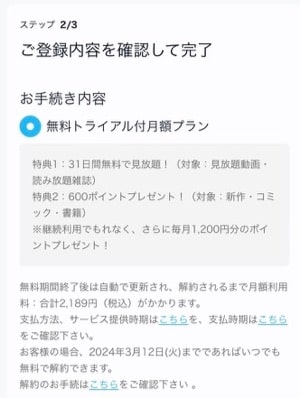
U-NEXTのご登録内容に移動するので、お手続き内容から無料トライアル特典を確認できます。
また、すぐ下の「お客様の場合、〇〇〇〇年〇〇月〇〇日(〇)までであればいつでも無料で解約できます。」からあなたの無料期間を確認できます。
手順4. 決済情報の入力・選択
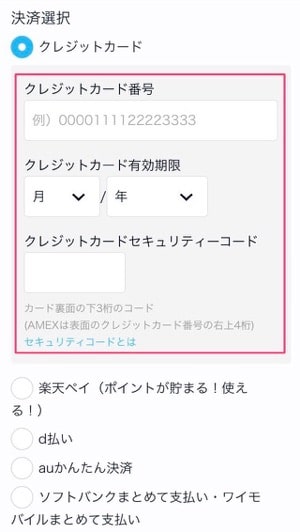
U-NEXTの決済選択になるので、以下の5つから支払い方法を選びます。
- クレジットカード
- 楽天ペイ
- d払い
- auかんたん決済
- ソフトバンクまとめて支払い
今回は、クレジットカードを選ぶので「カード番号」「有効期限」「セキュリティコード」を入力していきます。
※楽天ペイやキャリア決済についてはU-NEXTの契約手続きが終わった後にログインや会員情報などの入力が求められます。
手順5. 入力情報確認
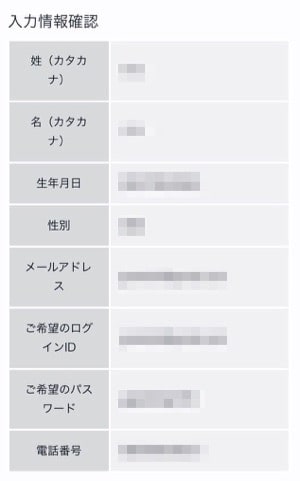
U-NEXTの入力情報確認になるので、お客様情報に間違いがないかチェックします。
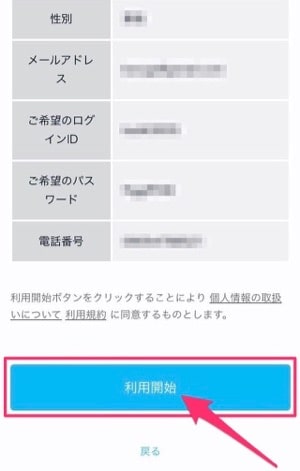
最後に一番下の「利用開始」をクリック(※こちらを押すと戻ることはできません)。
手順6. 契約完了

画面に無料トライアル特典である「600ポイントが付与されました」と表示されます。
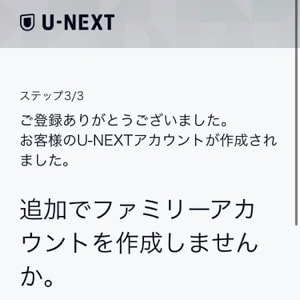
そのまま画面が自動移動して「ご登録ありがとうございました。」と表示されたら、U-NEXTの契約方法はすべて完了です。
なお、ファミリーアカウントを追加しませんか?と表示されますが、これは後からでも追加できるので今すぐでなくても問題ありません。

U-NEXTを契約できない

U-NEXTを契約できなくて困っている・悩んでいる方は以下の6つを確認してください。
それでは、契約できない原因と対処法を詳しく解説していきます!
お客様情報に誤り・漏れがあって契約できない
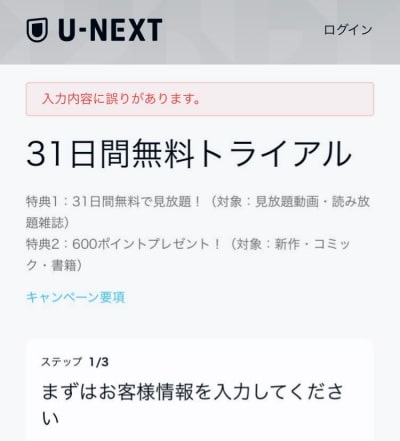
U-NEXTに契約できないときは、お客様情報の入力・選択に誤り・漏れがある可能性があります。
お客様情報に誤り・漏れがあると「入力内容に誤りがあります。」とエラー表示されるので、次の項目をしっかり確認してください。
お客様情報
- カナ氏名
→姓・名をカタカナで入力する - 生年月日
→生年月日が12歳以下だと契約できません - 性別
- メールアドレス
→メールアドレスの形式が間違っている - パスワード
→英字と数字を含む6〜20文字を入力する - 電話番号
→ハイフンは入力する必要がありません
U-NEXTのお客様情報でよく間違えやすいのが「氏名」と「パスワード」です。
氏名はカタカナで入力する必要があり、漢字・ひらがなは使えません。パスワードは英字と数字の両方を含む必要があるので注意してください!
支払い情報が間違っていて契約できない
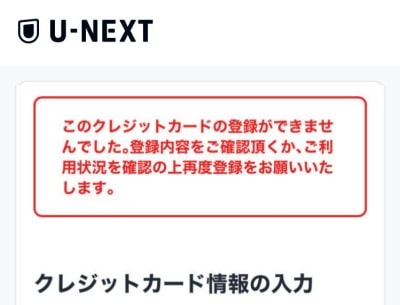
U-NEXTに契約できないときは、支払い情報が間違っている可能性があります。
支払い方法はクレジットカード、キャリア決済(au、ドコモ、ソフトバンク)、楽天ペイに対応しているので、それぞれの注意ポイントをまとめておきます。
※クリックで開く・閉じる
ほとんどはカード情報や会員情報の入力ミスだったり、毎月のご利用限度額を超えていて契約できないパターンが多いです。
とくにクレジットカードはお客様情報の氏名とクレジットカードの名義人が一致していないと契約できないので要注意です!

(※原則、クレジットカードは本人以外の利用はNG)
既にメールアドレスが使われていて契約できない
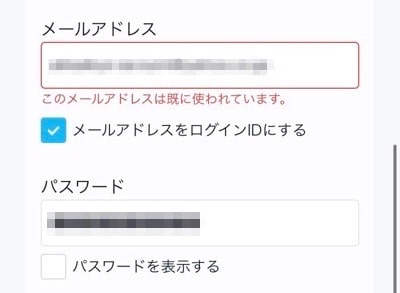
U-NEXTに契約できないときは、既にメールアドレスが使わているからです。
既にメールアドレスが使われていると入力欄に「このメールアドレスは既に使われています。」と表示されるので、過去にU-NEXTを契約したことがあることになります。
この場合はU-NEXTにログインして月額プランに再契約することで、もう一度利用できるようになります(※無料トライアルはありません)。
なお、パスワードを忘れてログインできない方場合は「ログインID/パスワード確認・変更」の専用フォームから再設定できます。

障害・メンテナンスで契約できない
【障害のお知らせ】
現在、U-NEXTにおいて一部WEBブラウザでの表示に時間がかかる、またはエラーになる事象が発生しております。ご迷惑をおかけし大変申し訳ございません。至急確認し、復旧に向けて対応中です。
詳しくは https://t.co/8eofqlAvFC をご確認ください。— U-NEXT (@watch_UNEXT) September 15, 2021
U-NEXTに契約できないときは、サービス側に障害・不具合が発生していたり、メンテナンスを実施しているのかもしれません。
もし、ユーザー側に問題がないときは、サービス側の障害・メンテナンスを疑いましょう。
障害・メンテナンス情報
U-NEXTの障害・メンテナンス情報はヘルプセンターやXアカウント(旧:Twitter)から確認できるので、おかしいと思ったら今すぐチェックしましょう。
もし、障害・メンテナンスが起こっていたら、しばらく時間を空けて契約するしかありません。
登録開始から一定時間が経つと契約できない

U-NEXTは登録開始から一定時間が経過すると契約できません。
例えば、契約手続きの途中に用事ができて、しばらくPC・スマホから離れていると、もう一度最初からやり直しになります。
せっかく入力したお客様情報や支払い情報も台無しになるので、なるべく契約完了まで進めてから他の事をするようにしましょう。
どうしても契約できないときはお問い合わせ

U-NEXTをどうしても契約できないときは、1人でずっと悩むよりもカスタマーセンターにお問い合わせした方が早く解決できるかもしれません。
お問い合わせは「専用フォーム」と「電話」で受け付けています。
カスタマーセンターのお問い合わせ先
【U-NEXTお問い合わせフォーム】
お問い合わせ先:専用ページ
受付時間:24時間受付
【電話お問い合わせ窓口】
電話番号:0570-064-996
受付時間:11時〜19時まで
お問い合わせフォームは「申込み、再開」→「初めての会員登録について」に進み、自分に当てはまる状況を選んでお問い合わせください。
電話の「0570」はナビダイヤルと言われていて、通話料は発信者が負担で、通話かけ放題に入っていても有料となるので注意してください。

-

-
U-NEXTに登録できない!エラーの原因・対処法を項目別に解説!
U-NEXT(ユーネクスト)に登録できなくて困っているけど、1人だとどう対処すればいいのか分からないですよね? この記事では、U-NEXTに登録できない原因と対処法をやさしく解説して、初心者でも安心し ...
続きを見る
U-NEXTは初回契約で31日間無料!
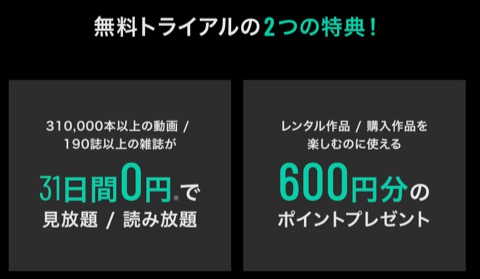
U-NEXT(ユーネクスト)を初めて契約する方は「31日間の無料トライアル」ができます。
無料トライアルでは有料会員と同じように、310,000本以上の「動画見放題」と190誌以上の「雑誌読み放題」をタダで楽しめます。
さらに、600円分のU-NEXTポイントを無料でもらえるので、映画1本分またはマンガ1冊分を実質無料でレンタル・購入できます。
【例】1月10日に無料トライアルに登録する場合
- 無料期間は1月10日〜2月9日まで
- 2月9日までに解約すれば0円!
- 2月10日になると月額2,189円が請求される
もちろん、U-NEXTをやめたくなったらいつでも解約できて、無料期間に解約すれば料金や違約金などは一切かかりません。
これなら初めて契約する方でもどんなサービスなのか試せるので、まずはU-NEXTの「31日間の無料トライアル」に申し込んでみてください。

関連記事U-NEXTの無料トライアルとは?完全無料でエンタメを満喫する方法!
U-NEXTを契約するタイミングはいつ?
U-NEXTを契約するタイミングは「月初」がオススメです!
月額プランの契約更新日は「毎月1日(無料期間を除く)」となっているので、月末に契約すると損してしまいます。
例えばU-NEXTを3月25日に登録して無料期間が終了すると、数日しか利用してないのに1ヶ月分の料金が請求されます。

U-NEXTの無料期間は契約日から数えて31日目の「4月24日」までなので、有料会員はその翌日の「4月25日」に自動更新されます。
しかし、それだと次回更新日は「5月1日(毎月1日)」になるため、4月はたったの6日間しか利用できずに月額2,189円を請求されます!
これだとかなり損することになるので、なるべく月初に契約して長く利用するのがお得です。
U-NEXTにログインして動画視聴するまでの流れ
U-NEXTにログインして動画視聴するには、スマホ・タブレットに専用アプリをダウンロード&インストールします。
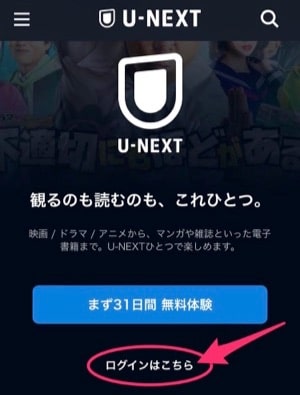
スマホ・タブレットからU-NEXTアプリを開いて、「ログインはこちら」をクリック。
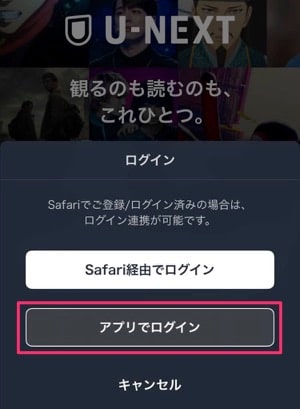
ログインから「Safiari経由でログイン」または「アプリでログイン」を選択。
今回は、ログインする手順を実際にお見せするために『アプリでログイン』を選んでいきます(※Safari経由だとWebサイトにログインしていれば自動ログインされます)。
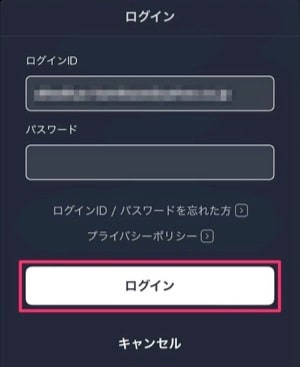
ログイン画面になるので、ログインIDとパスワードを入力して「ログイン」をクリック。
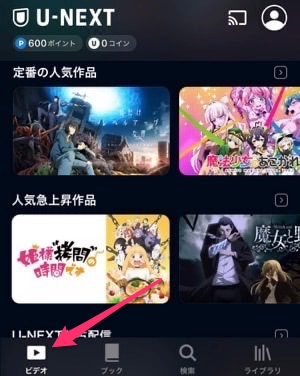
U-NEXTにログインできたら、アプリ画面下の「ビデオ」から見たい作品を選びます。
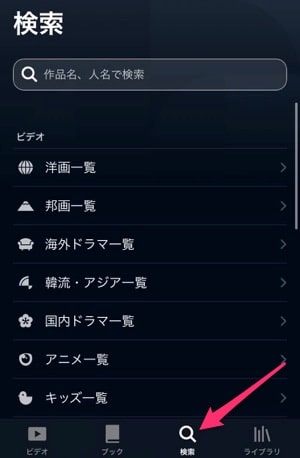
なお、アプリ画面下の「検索」を選ぶことで、作品名、人名、ジャンルなどから作品を探せます。
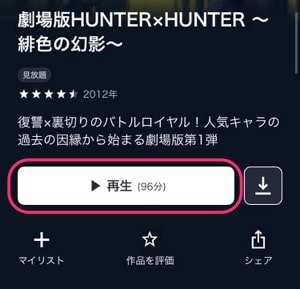
作品詳細ページに移動したら、「再生」をクリック(※ドラマやアニメなどはエピソードを選択してから再生してください)。
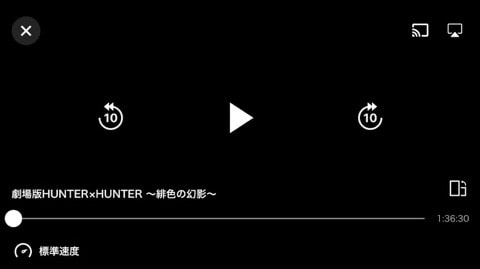
再生画面が表示されたら、U-NEXTにログインして動画視聴するまでの流れは完了です。
ちなみに、再生画面では再生/一時停止、早送り/巻き戻し、縦画面/横画面、再生速度、キャスト/AirPlayの操作をすることができます。
公式サイト
U-NEXTに再契約する方法
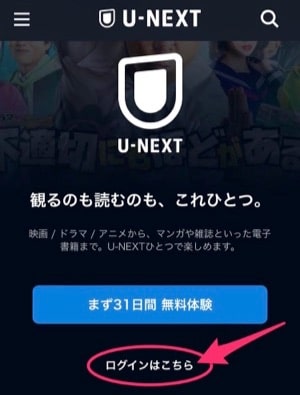
すでにアカウントを持っている方で、U-NEXTに再契約するには、公式サイトにアクセスして「ログインはこちら」をクリック。

ログインIDとパスワードを入力して、「ログイン」を押してください。
もし、アカウントを忘れてしまった方はすぐ下の「ログインID / パスワードを忘れた方」から再設定できます。
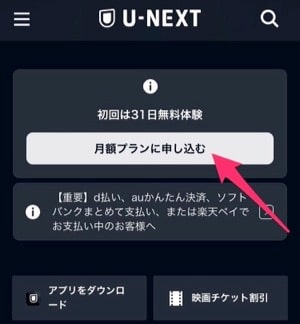
U-NEXTにログインできたら、ホームの「月額プランに申し込む」をクリック。
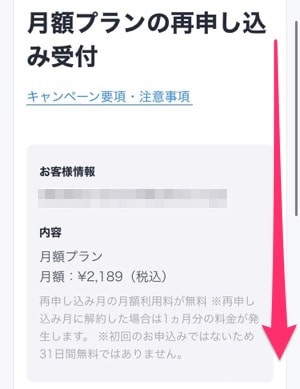
月額プランの再申し込み受付になるので、お客様情報と内容を確認して一番下までスクロールします。
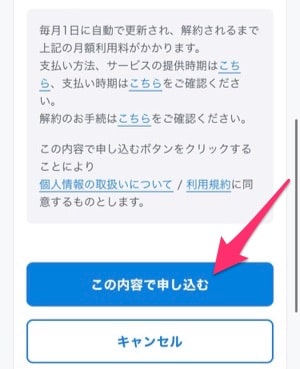
最後に「この内容で申し込む」を押したら、U-NEXTに再契約する方法は完了です。
なお、支払い方法は以前利用していたものが保存されているので、あらためて入力・選択する必要はありません。

U-NEXTを契約解除する方法
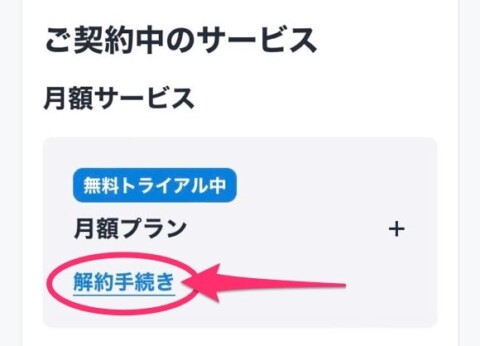
U-NEXTは定額制サービス(サブスクリプション)なので、もう利用しない場合は契約解除する必要があります。
契約解除はネットから24時間いつでも受け付けていて、手数料や違約金などは一切かかりません!
契約解除までの流れ
- U-NEXT
にログイン
- 「メニューアイコン(≡)」をクリック
- 「アカウント・契約」を選択
- 「契約内容の確認・解約」を選択
- 月額プランの「解約手続き」をクリック
- 「注意事項に同意する」にチェック
- 「解約する」をクリック
- U-NEXTの契約解除完了

-

-
U-NEXTの解約・退会方法は?初心者でもスムーズに簡単手続き!
U-NEXT(ユーネクスト)の解約・退会方法は手順さえ知っていれば、誰でも3分ぐらいで完了するほど簡単です。 この記事では、U-NEXTの解約・退会方法を初心者向けにやさしく解説しつつ、タイミングやポ ...
続きを見る
U-NEXTの契約に関するよくある質問

- U-NEXTは契約しても安全?運営会社は?
- 運営会社は「株式会社U-NEXT(店舗BGMでお馴染みのUSENグループ)で、2023年10月時点で有料会員数は400万人を突破しているので契約しても安全といえるでしょう。
- U-NEXTの利用料金は?
- 利用料金は月額2,189円(税込)です。310,000本以上の動画見放題と190誌以上の雑誌読み放題を楽しめて、毎月1,200円分のポイントがもらえます。
- U-NEXTの支払い方法は?
- 支払い方法はクレジットカード、楽天ペイ、auかんたん決済、d払い、ソフトバンクまとめて支払い、アプリ内課金が使えます。
- U-NEXTの対応端末は?
- 対応端末はパソコン、スマホ・タブレット、スマートテレビ、Fire TVシリーズ、Apple TV(第4世代以降)、クロームキャスト、PS4/PS5など。
- U-NEXTに契約したら家族で利用できる?
- 1つの契約で最大4つまでアカウントを追加できるので、別途料金なしで家族4人まで利用できます。
- U-NEXTは海外から利用できる?
- 日本国内向けのサービスのため、海外から利用することはできません。
U-NEXTの契約方法まとめ

- U-NEXTの契約はWebサイトから誰でも約3分で完了するほど簡単にできる
- 契約できないときはお客様情報、支払い情報、障害・メンテナンスなどを確認する
- 初めて契約する方は31日間の無料トライアルができて、無料期間に解約すれば0円!
- U-NEXTの契約解除は「アカウント・契約」→「契約内容の確認・解約」からできる




